FIAT 500X 2019 Käyttö- ja huolto-ohjekirja (in in Finnish)
Manufacturer: FIAT, Model Year: 2019, Model line: 500X, Model: FIAT 500X 2019Pages: 284, PDF Size: 7.76 MB
Page 261 of 284
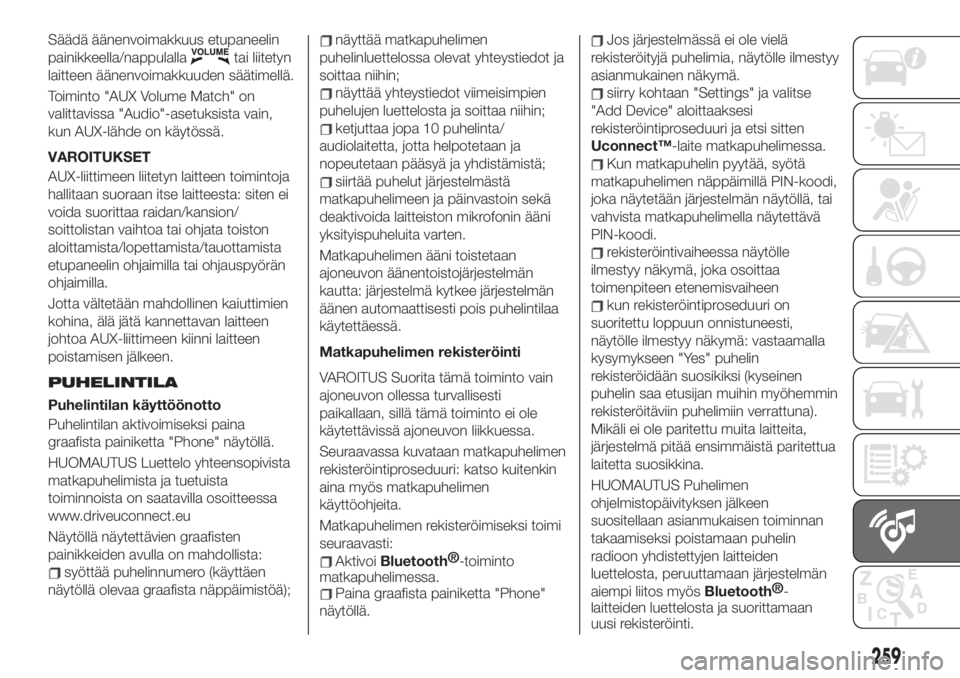
Säädä äänenvoimakkuus etupaneelin
painikkeella/nappulalla
tai liitetyn
laitteen äänenvoimakkuuden säätimellä.
Toiminto "AUX Volume Match" on
valittavissa "Audio"-asetuksista vain,
kun AUX-lähde on käytössä.
VAROITUKSET
AUX-liittimeen liitetyn laitteen toimintoja
hallitaan suoraan itse laitteesta: siten ei
voida suorittaa raidan/kansion/
soittolistan vaihtoa tai ohjata toiston
aloittamista/lopettamista/tauottamista
etupaneelin ohjaimilla tai ohjauspyörän
ohjaimilla.
Jotta vältetään mahdollinen kaiuttimien
kohina, älä jätä kannettavan laitteen
johtoa AUX-liittimeen kiinni laitteen
poistamisen jälkeen.
PUHELINTILA
Puhelintilan käyttöönotto
Puhelintilan aktivoimiseksi paina
graafista painiketta "Phone" näytöllä.
HUOMAUTUS Luettelo yhteensopivista
matkapuhelimista ja tuetuista
toiminnoista on saatavilla osoitteessa
www.driveuconnect.eu
Näytöllä näytettävien graafisten
painikkeiden avulla on mahdollista:
syöttää puhelinnumero (käyttäen
näytöllä olevaa graafista näppäimistöä);
näyttää matkapuhelimen
puhelinluettelossa olevat yhteystiedot ja
soittaa niihin;
näyttää yhteystiedot viimeisimpien
puhelujen luettelosta ja soittaa niihin;
ketjuttaa jopa 10 puhelinta/
audiolaitetta, jotta helpotetaan ja
nopeutetaan pääsyä ja yhdistämistä;
siirtää puhelut järjestelmästä
matkapuhelimeen ja päinvastoin sekä
deaktivoida laitteiston mikrofonin ääni
yksityispuheluita varten.
Matkapuhelimen ääni toistetaan
ajoneuvon äänentoistojärjestelmän
kautta: järjestelmä kytkee järjestelmän
äänen automaattisesti pois puhelintilaa
käytettäessä.
Matkapuhelimen rekisteröinti
VAROITUS Suorita tämä toiminto vain
ajoneuvon ollessa turvallisesti
paikallaan, sillä tämä toiminto ei ole
käytettävissä ajoneuvon liikkuessa.
Seuraavassa kuvataan matkapuhelimen
rekisteröintiproseduuri: katso kuitenkin
aina myös matkapuhelimen
käyttöohjeita.
Matkapuhelimen rekisteröimiseksi toimi
seuraavasti:
AktivoiBluetooth®
-toiminto
matkapuhelimessa.
Paina graafista painiketta "Phone"
näytöllä.
Jos järjestelmässä ei ole vielä
rekisteröityjä puhelimia, näytölle ilmestyy
asianmukainen näkymä.
siirry kohtaan "Settings" ja valitse
"Add Device" aloittaaksesi
rekisteröintiproseduuri ja etsi sitten
Uconnect™-laite matkapuhelimessa.
Kun matkapuhelin pyytää, syötä
matkapuhelimen näppäimillä PIN-koodi,
joka näytetään järjestelmän näytöllä, tai
vahvista matkapuhelimella näytettävä
PIN-koodi.
rekisteröintivaiheessa näytölle
ilmestyy näkymä, joka osoittaa
toimenpiteen etenemisvaiheen
kun rekisteröintiproseduuri on
suoritettu loppuun onnistuneesti,
näytölle ilmestyy näkymä: vastaamalla
kysymykseen "Yes" puhelin
rekisteröidään suosikiksi (kyseinen
puhelin saa etusijan muihin myöhemmin
rekisteröitäviin puhelimiin verrattuna).
Mikäli ei ole paritettu muita laitteita,
järjestelmä pitää ensimmäistä paritettua
laitetta suosikkina.
HUOMAUTUS Puhelimen
ohjelmistopäivityksen jälkeen
suositellaan asianmukaisen toiminnan
takaamiseksi poistamaan puhelin
radioon yhdistettyjen laitteiden
luettelosta, peruuttamaan järjestelmän
aiempi liitos myös
Bluetooth®
-
laitteiden luettelosta ja suorittamaan
uusi rekisteröinti.
259
Page 262 of 284
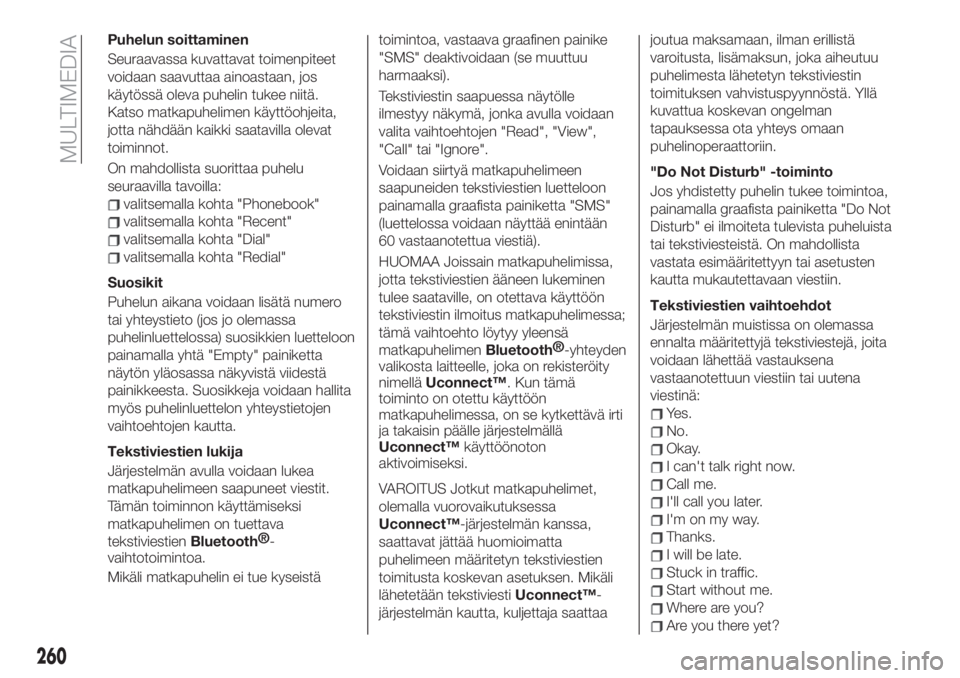
Puhelun soittaminen
Seuraavassa kuvattavat toimenpiteet
voidaan saavuttaa ainoastaan, jos
käytössä oleva puhelin tukee niitä.
Katso matkapuhelimen käyttöohjeita,
jotta nähdään kaikki saatavilla olevat
toiminnot.
On mahdollista suorittaa puhelu
seuraavilla tavoilla:
valitsemalla kohta "Phonebook"
valitsemalla kohta "Recent"
valitsemalla kohta "Dial"
valitsemalla kohta "Redial"
Suosikit
Puhelun aikana voidaan lisätä numero
tai yhteystieto (jos jo olemassa
puhelinluettelossa) suosikkien luetteloon
painamalla yhtä "Empty" painiketta
näytön yläosassa näkyvistä viidestä
painikkeesta. Suosikkeja voidaan hallita
myös puhelinluettelon yhteystietojen
vaihtoehtojen kautta.
Tekstiviestien lukija
Järjestelmän avulla voidaan lukea
matkapuhelimeen saapuneet viestit.
Tämän toiminnon käyttämiseksi
matkapuhelimen on tuettava
tekstiviestien
Bluetooth®
-
vaihtotoimintoa.
Mikäli matkapuhelin ei tue kyseistätoimintoa, vastaava graafinen painike
"SMS" deaktivoidaan (se muuttuu
harmaaksi).
Tekstiviestin saapuessa näytölle
ilmestyy näkymä, jonka avulla voidaan
valita vaihtoehtojen "Read", "View",
"Call" tai "Ignore".
Voidaan siirtyä matkapuhelimeen
saapuneiden tekstiviestien luetteloon
painamalla graafista painiketta "SMS"
(luettelossa voidaan näyttää enintään
60 vastaanotettua viestiä).
HUOMAA Joissain matkapuhelimissa,
jotta tekstiviestien ääneen lukeminen
tulee saataville, on otettava käyttöön
tekstiviestin ilmoitus matkapuhelimessa;
tämä vaihtoehto löytyy yleensä
matkapuhelimen
Bluetooth®
-yhteyden
valikosta laitteelle, joka on rekisteröity
nimelläUconnect™. Kun tämä
toiminto on otettu käyttöön
matkapuhelimessa, on se kytkettävä irti
ja takaisin päälle järjestelmällä
Uconnect™käyttöönoton
aktivoimiseksi.
VAROITUS Jotkut matkapuhelimet,
olemalla vuorovaikutuksessa
Uconnect™-järjestelmän kanssa,
saattavat jättää huomioimatta
puhelimeen määritetyn tekstiviestien
toimitusta koskevan asetuksen. Mikäli
lähetetään tekstiviestiUconnect™-
järjestelmän kautta, kuljettaja saattaajoutua maksamaan, ilman erillistä
varoitusta, lisämaksun, joka aiheutuu
puhelimesta lähetetyn tekstiviestin
toimituksen vahvistuspyynnöstä. Yllä
kuvattua koskevan ongelman
tapauksessa ota yhteys omaan
puhelinoperaattoriin.
"Do Not Disturb" -toiminto
Jos yhdistetty puhelin tukee toimintoa,
painamalla graafista painiketta "Do Not
Disturb" ei ilmoiteta tulevista puheluista
tai tekstiviesteistä. On mahdollista
vastata esimääritettyyn tai asetusten
kautta mukautettavaan viestiin.
Tekstiviestien vaihtoehdot
Järjestelmän muistissa on olemassa
ennalta määritettyjä tekstiviestejä, joita
voidaan lähettää vastauksena
vastaanotettuun viestiin tai uutena
viestinä:
Yes.
No.
Okay.
I can't talk right now.
Call me.
I'll call you later.
I'm on my way.
Thanks.
I will be late.
Stuck in traffic.
Start without me.
Where are you?
Are you there yet?
260
MULTIMEDIA
Page 263 of 284
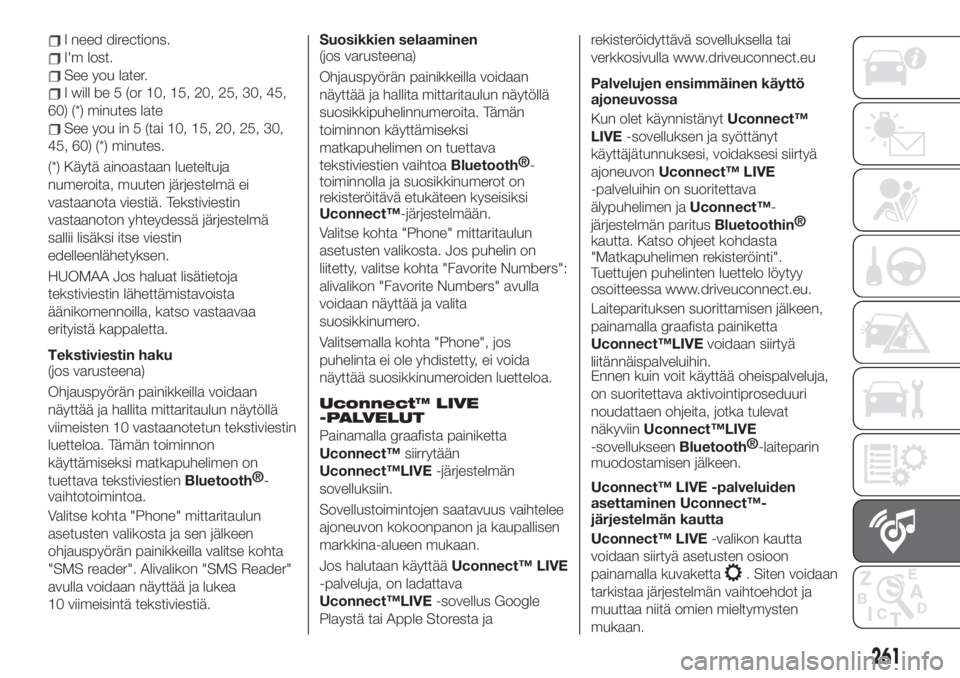
I need directions.
I'm lost.
See you later.
I will be 5 (or 10, 15, 20, 25, 30, 45,
60) (*) minutes late
See you in 5 (tai 10, 15, 20, 25, 30,
45, 60) (*) minutes.
(*) Käytä ainoastaan lueteltuja
numeroita, muuten järjestelmä ei
vastaanota viestiä. Tekstiviestin
vastaanoton yhteydessä järjestelmä
sallii lisäksi itse viestin
edelleenlähetyksen.
HUOMAA Jos haluat lisätietoja
tekstiviestin lähettämistavoista
äänikomennoilla, katso vastaavaa
erityistä kappaletta.
Tekstiviestin haku
(jos varusteena)
Ohjauspyörän painikkeilla voidaan
näyttää ja hallita mittaritaulun näytöllä
viimeisten 10 vastaanotetun tekstiviestin
luetteloa. Tämän toiminnon
käyttämiseksi matkapuhelimen on
tuettava tekstiviestien
Bluetooth®
-
vaihtotoimintoa.
Valitse kohta "Phone" mittaritaulun
asetusten valikosta ja sen jälkeen
ohjauspyörän painikkeilla valitse kohta
"SMS reader". Alivalikon "SMS Reader"
avulla voidaan näyttää ja lukea
10 viimeisintä tekstiviestiä.Suosikkien selaaminen
(jos varusteena)
Ohjauspyörän painikkeilla voidaan
näyttää ja hallita mittaritaulun näytöllä
suosikkipuhelinnumeroita. Tämän
toiminnon käyttämiseksi
matkapuhelimen on tuettava
tekstiviestien vaihtoa
Bluetooth®
-
toiminnolla ja suosikkinumerot on
rekisteröitävä etukäteen kyseisiksi
Uconnect™-järjestelmään.
Valitse kohta "Phone" mittaritaulun
asetusten valikosta. Jos puhelin on
liitetty, valitse kohta "Favorite Numbers":
alivalikon "Favorite Numbers" avulla
voidaan näyttää ja valita
suosikkinumero.
Valitsemalla kohta "Phone", jos
puhelinta ei ole yhdistetty, ei voida
näyttää suosikkinumeroiden luetteloa.
Uconnect™ LIVE
-PALVELUT
Painamalla graafista painiketta
Uconnect™siirrytään
Uconnect™LIVE-järjestelmän
sovelluksiin.
Sovellustoimintojen saatavuus vaihtelee
ajoneuvon kokoonpanon ja kaupallisen
markkina-alueen mukaan.
Jos halutaan käyttääUconnect™ LIVE
-palveluja, on ladattava
Uconnect™LIVE-sovellus Google
Playstä tai Apple Storesta jarekisteröidyttävä sovelluksella tai
verkkosivulla www.driveuconnect.eu
Palvelujen ensimmäinen käyttö
ajoneuvossa
Kun olet käynnistänytUconnect™
LIVE-sovelluksen ja syöttänyt
käyttäjätunnuksesi, voidaksesi siirtyä
ajoneuvonUconnect™ LIVE
-palveluihin on suoritettava
älypuhelimen jaUconnect™-
järjestelmän paritus
Bluetoothin®
kautta. Katso ohjeet kohdasta
"Matkapuhelimen rekisteröinti".
Tuettujen puhelinten luettelo löytyy
osoitteessa www.driveuconnect.eu.
Laiteparituksen suorittamisen jälkeen,
painamalla graafista painiketta
Uconnect™LIVEvoidaan siirtyä
liitännäispalveluihin.
Ennen kuin voit käyttää oheispalveluja,
on suoritettava aktivointiproseduuri
noudattaen ohjeita, jotka tulevat
näkyviinUconnect™LIVE
-sovellukseen
Bluetooth®
-laiteparin
muodostamisen jälkeen.
Uconnect™ LIVE -palveluiden
asettaminen Uconnect™-
järjestelmän kautta
Uconnect™ LIVE-valikon kautta
voidaan siirtyä asetusten osioon
painamalla kuvaketta
. Siten voidaan
tarkistaa järjestelmän vaihtoehdot ja
muuttaa niitä omien mieltymysten
mukaan.
261
Page 264 of 284
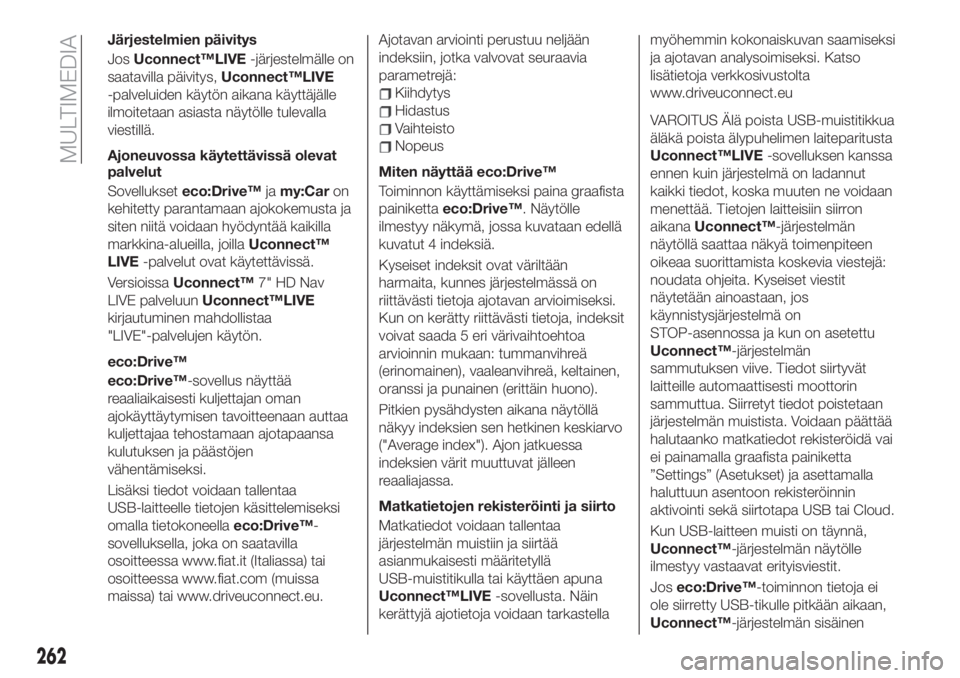
Järjestelmien päivitys
JosUconnect™LIVE-järjestelmälle on
saatavilla päivitys,Uconnect™LIVE
-palveluiden käytön aikana käyttäjälle
ilmoitetaan asiasta näytölle tulevalla
viestillä.
Ajoneuvossa käytettävissä olevat
palvelut
Sovellukseteco:Drive™jamy:Caron
kehitetty parantamaan ajokokemusta ja
siten niitä voidaan hyödyntää kaikilla
markkina-alueilla, joillaUconnect™
LIVE-palvelut ovat käytettävissä.
VersioissaUconnect™7" HD Nav
LIVE palveluunUconnect™LIVE
kirjautuminen mahdollistaa
"LIVE"-palvelujen käytön.
eco:Drive™
eco:Drive™-sovellus näyttää
reaaliaikaisesti kuljettajan oman
ajokäyttäytymisen tavoitteenaan auttaa
kuljettajaa tehostamaan ajotapaansa
kulutuksen ja päästöjen
vähentämiseksi.
Lisäksi tiedot voidaan tallentaa
USB-laitteelle tietojen käsittelemiseksi
omalla tietokoneellaeco:Drive™-
sovelluksella, joka on saatavilla
osoitteessa www.fiat.it (Italiassa) tai
osoitteessa www.fiat.com (muissa
maissa) tai www.driveuconnect.eu.Ajotavan arviointi perustuu neljään
indeksiin, jotka valvovat seuraavia
parametrejä:
Kiihdytys
Hidastus
Vaihteisto
Nopeus
Miten näyttää eco:Drive™
Toiminnon käyttämiseksi paina graafista
painikettaeco:Drive™. Näytölle
ilmestyy näkymä, jossa kuvataan edellä
kuvatut 4 indeksiä.
Kyseiset indeksit ovat väriltään
harmaita, kunnes järjestelmässä on
riittävästi tietoja ajotavan arvioimiseksi.
Kun on kerätty riittävästi tietoja, indeksit
voivat saada 5 eri värivaihtoehtoa
arvioinnin mukaan: tummanvihreä
(erinomainen), vaaleanvihreä, keltainen,
oranssi ja punainen (erittäin huono).
Pitkien pysähdysten aikana näytöllä
näkyy indeksien sen hetkinen keskiarvo
("Average index"). Ajon jatkuessa
indeksien värit muuttuvat jälleen
reaaliajassa.
Matkatietojen rekisteröinti ja siirto
Matkatiedot voidaan tallentaa
järjestelmän muistiin ja siirtää
asianmukaisesti määritetyllä
USB-muistitikulla tai käyttäen apuna
Uconnect™LIVE-sovellusta. Näin
kerättyjä ajotietoja voidaan tarkastellamyöhemmin kokonaiskuvan saamiseksi
ja ajotavan analysoimiseksi. Katso
lisätietoja verkkosivustolta
www.driveuconnect.eu
VAROITUS Älä poista USB-muistitikkua
äläkä poista älypuhelimen laiteparitusta
Uconnect™LIVE-sovelluksen kanssa
ennen kuin järjestelmä on ladannut
kaikki tiedot, koska muuten ne voidaan
menettää. Tietojen laitteisiin siirron
aikanaUconnect™-järjestelmän
näytöllä saattaa näkyä toimenpiteen
oikeaa suorittamista koskevia viestejä:
noudata ohjeita. Kyseiset viestit
näytetään ainoastaan, jos
käynnistysjärjestelmä on
STOP-asennossa ja kun on asetettu
Uconnect™-järjestelmän
sammutuksen viive. Tiedot siirtyvät
laitteille automaattisesti moottorin
sammuttua. Siirretyt tiedot poistetaan
järjestelmän muistista. Voidaan päättää
halutaanko matkatiedot rekisteröidä vai
ei painamalla graafista painiketta
”Settings” (Asetukset) ja asettamalla
haluttuun asentoon rekisteröinnin
aktivointi sekä siirtotapa USB tai Cloud.
Kun USB-laitteen muisti on täynnä,
Uconnect™-järjestelmän näytölle
ilmestyy vastaavat erityisviestit.
Joseco:Drive™-toiminnon tietoja ei
ole siirretty USB-tikulle pitkään aikaan,
Uconnect™-järjestelmän sisäinen
262
MULTIMEDIA
Page 265 of 284
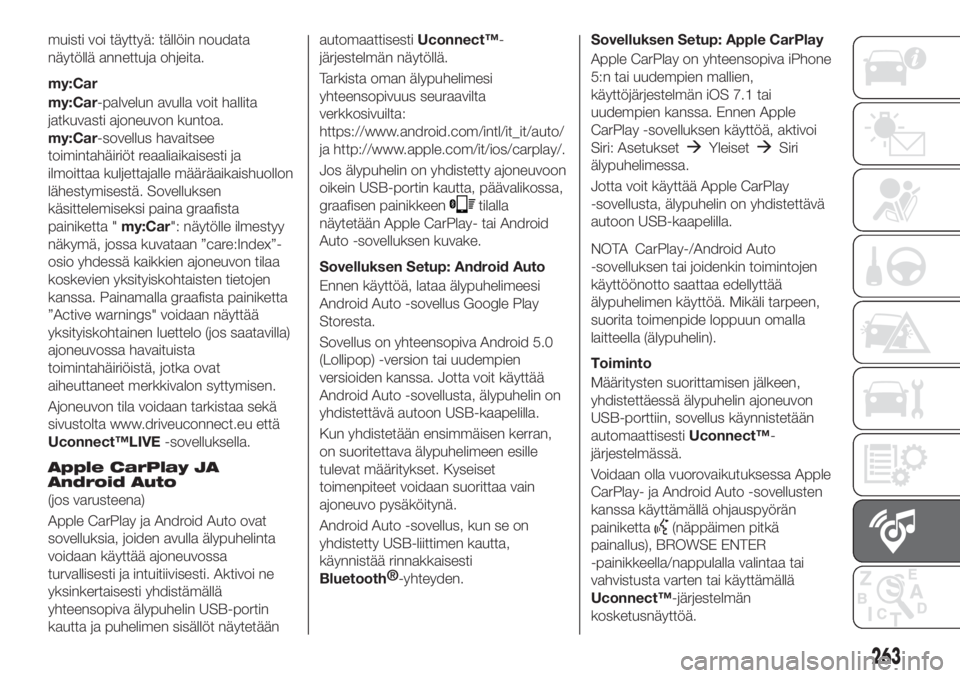
muisti voi täyttyä: tällöin noudata
näytöllä annettuja ohjeita.
my:Car
my:Car-palvelun avulla voit hallita
jatkuvasti ajoneuvon kuntoa.
my:Car-sovellus havaitsee
toimintahäiriöt reaaliaikaisesti ja
ilmoittaa kuljettajalle määräaikaishuollon
lähestymisestä. Sovelluksen
käsittelemiseksi paina graafista
painiketta "my:Car": näytölle ilmestyy
näkymä, jossa kuvataan ”care:Index”-
osio yhdessä kaikkien ajoneuvon tilaa
koskevien yksityiskohtaisten tietojen
kanssa. Painamalla graafista painiketta
”Active warnings" voidaan näyttää
yksityiskohtainen luettelo (jos saatavilla)
ajoneuvossa havaituista
toimintahäiriöistä, jotka ovat
aiheuttaneet merkkivalon syttymisen.
Ajoneuvon tila voidaan tarkistaa sekä
sivustolta www.driveuconnect.eu että
Uconnect™LIVE-sovelluksella.
Apple CarPlay JA
Android Auto
(jos varusteena)
Apple CarPlay ja Android Auto ovat
sovelluksia, joiden avulla älypuhelinta
voidaan käyttää ajoneuvossa
turvallisesti ja intuitiivisesti. Aktivoi ne
yksinkertaisesti yhdistämällä
yhteensopiva älypuhelin USB-portin
kautta ja puhelimen sisällöt näytetäänautomaattisestiUconnect™-
järjestelmän näytöllä.
Tarkista oman älypuhelimesi
yhteensopivuus seuraavilta
verkkosivuilta:
https://www.android.com/intl/it_it/auto/
ja http://www.apple.com/it/ios/carplay/.
Jos älypuhelin on yhdistetty ajoneuvoon
oikein USB-portin kautta, päävalikossa,
graafisen painikkeen
tilalla
näytetään Apple CarPlay- tai Android
Auto -sovelluksen kuvake.
Sovelluksen Setup: Android Auto
Ennen käyttöä, lataa älypuhelimeesi
Android Auto -sovellus Google Play
Storesta.
Sovellus on yhteensopiva Android 5.0
(Lollipop) -version tai uudempien
versioiden kanssa. Jotta voit käyttää
Android Auto -sovellusta, älypuhelin on
yhdistettävä autoon USB-kaapelilla.
Kun yhdistetään ensimmäisen kerran,
on suoritettava älypuhelimeen esille
tulevat määritykset. Kyseiset
toimenpiteet voidaan suorittaa vain
ajoneuvo pysäköitynä.
Android Auto -sovellus, kun se on
yhdistetty USB-liittimen kautta,
käynnistää rinnakkaisesti
Bluetooth®
-yhteyden.Sovelluksen Setup: Apple CarPlay
Apple CarPlay on yhteensopiva iPhone
5:n tai uudempien mallien,
käyttöjärjestelmän iOS 7.1 tai
uudempien kanssa. Ennen Apple
CarPlay -sovelluksen käyttöä, aktivoi
Siri: Asetukset
YleisetSiri
älypuhelimessa.
Jotta voit käyttää Apple CarPlay
-sovellusta, älypuhelin on yhdistettävä
autoon USB-kaapelilla.
NOTA CarPlay-/Android Auto
-sovelluksen tai joidenkin toimintojen
käyttöönotto saattaa edellyttää
älypuhelimen käyttöä. Mikäli tarpeen,
suorita toimenpide loppuun omalla
laitteella (älypuhelin).
Toiminto
Määritysten suorittamisen jälkeen,
yhdistettäessä älypuhelin ajoneuvon
USB-porttiin, sovellus käynnistetään
automaattisestiUconnect™-
järjestelmässä.
Voidaan olla vuorovaikutuksessa Apple
CarPlay- ja Android Auto -sovellusten
kanssa käyttämällä ohjauspyörän
painiketta
(näppäimen pitkä
painallus), BROWSE ENTER
-painikkeella/nappulalla valintaa tai
vahvistusta varten tai käyttämällä
Uconnect™-järjestelmän
kosketusnäyttöä.
263
Page 266 of 284
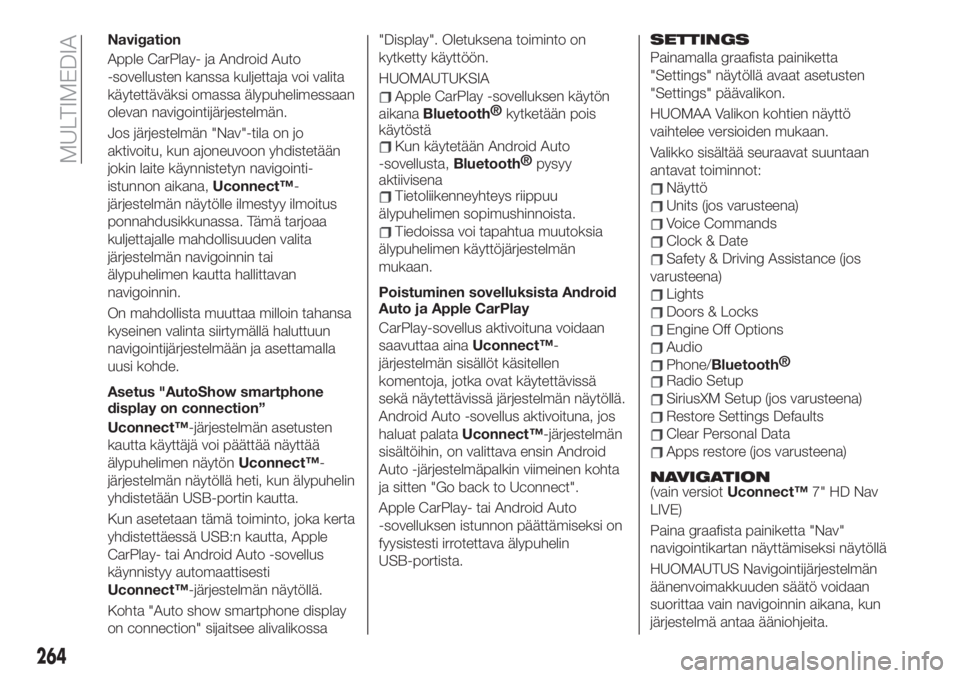
Navigation
Apple CarPlay- ja Android Auto
-sovellusten kanssa kuljettaja voi valita
käytettäväksi omassa älypuhelimessaan
olevan navigointijärjestelmän.
Jos järjestelmän "Nav"-tila on jo
aktivoitu, kun ajoneuvoon yhdistetään
jokin laite käynnistetyn navigointi-
istunnon aikana,Uconnect™-
järjestelmän näytölle ilmestyy ilmoitus
ponnahdusikkunassa. Tämä tarjoaa
kuljettajalle mahdollisuuden valita
järjestelmän navigoinnin tai
älypuhelimen kautta hallittavan
navigoinnin.
On mahdollista muuttaa milloin tahansa
kyseinen valinta siirtymällä haluttuun
navigointijärjestelmään ja asettamalla
uusi kohde.
Asetus "AutoShow smartphone
display on connection”
Uconnect™-järjestelmän asetusten
kautta käyttäjä voi päättää näyttää
älypuhelimen näytönUconnect™-
järjestelmän näytöllä heti, kun älypuhelin
yhdistetään USB-portin kautta.
Kun asetetaan tämä toiminto, joka kerta
yhdistettäessä USB:n kautta, Apple
CarPlay- tai Android Auto -sovellus
käynnistyy automaattisesti
Uconnect™-järjestelmän näytöllä.
Kohta "Auto show smartphone display
on connection" sijaitsee alivalikossa"Display". Oletuksena toiminto on
kytketty käyttöön.
HUOMAUTUKSIA
Apple CarPlay -sovelluksen käytön
aikana
Bluetooth®
kytketään pois
käytöstä
Kun käytetään Android Auto
-sovellusta,
Bluetooth®
pysyy
aktiivisena
Tietoliikenneyhteys riippuu
älypuhelimen sopimushinnoista.
Tiedoissa voi tapahtua muutoksia
älypuhelimen käyttöjärjestelmän
mukaan.
Poistuminen sovelluksista Android
Auto ja Apple CarPlay
CarPlay-sovellus aktivoituna voidaan
saavuttaa ainaUconnect™-
järjestelmän sisällöt käsitellen
komentoja, jotka ovat käytettävissä
sekä näytettävissä järjestelmän näytöllä.
Android Auto -sovellus aktivoituna, jos
haluat palataUconnect™-järjestelmän
sisältöihin, on valittava ensin Android
Auto -järjestelmäpalkin viimeinen kohta
ja sitten "Go back to Uconnect".
Apple CarPlay- tai Android Auto
-sovelluksen istunnon päättämiseksi on
fyysistesti irrotettava älypuhelin
USB-portista.
SETTINGS
Painamalla graafista painiketta
"Settings" näytöllä avaat asetusten
"Settings" päävalikon.
HUOMAA Valikon kohtien näyttö
vaihtelee versioiden mukaan.
Valikko sisältää seuraavat suuntaan
antavat toiminnot:
Näyttö
Units (jos varusteena)
Voice Commands
Clock & Date
Safety & Driving Assistance (jos
varusteena)
Lights
Doors & Locks
Engine Off Options
Audio
Phone/Bluetooth®
Radio Setup
SiriusXM Setup (jos varusteena)
Restore Settings Defaults
Clear Personal Data
Apps restore (jos varusteena)
NAVIGATION(vain versiotUconnect™7" HD Nav
LIVE)
Paina graafista painiketta "Nav"
navigointikartan näyttämiseksi näytöllä
HUOMAUTUS Navigointijärjestelmän
äänenvoimakkuuden säätö voidaan
suorittaa vain navigoinnin aikana, kun
järjestelmä antaa ääniohjeita.
264
MULTIMEDIA
Page 267 of 284
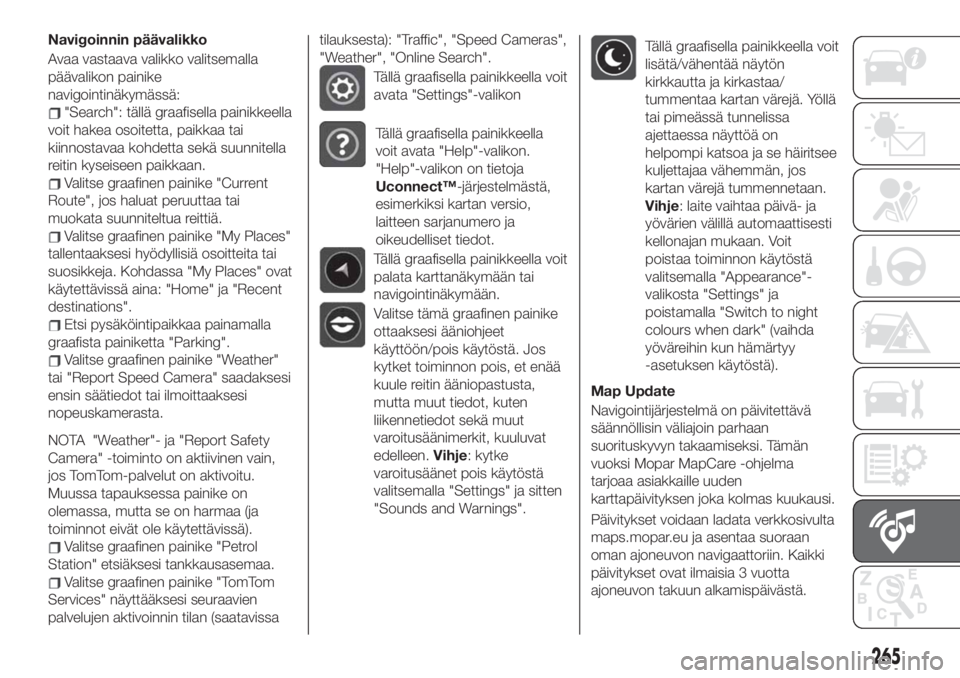
Navigoinnin päävalikko
Avaa vastaava valikko valitsemalla
päävalikon painike
navigointinäkymässä:
"Search": tällä graafisella painikkeella
voit hakea osoitetta, paikkaa tai
kiinnostavaa kohdetta sekä suunnitella
reitin kyseiseen paikkaan.
Valitse graafinen painike "Current
Route", jos haluat peruuttaa tai
muokata suunniteltua reittiä.
Valitse graafinen painike "My Places"
tallentaaksesi hyödyllisiä osoitteita tai
suosikkeja. Kohdassa "My Places" ovat
käytettävissä aina: "Home" ja "Recent
destinations".
Etsi pysäköintipaikkaa painamalla
graafista painiketta "Parking".
Valitse graafinen painike "Weather"
tai "Report Speed Camera" saadaksesi
ensin säätiedot tai ilmoittaaksesi
nopeuskamerasta.
NOTA "Weather"- ja "Report Safety
Camera" -toiminto on aktiivinen vain,
jos TomTom-palvelut on aktivoitu.
Muussa tapauksessa painike on
olemassa, mutta se on harmaa (ja
toiminnot eivät ole käytettävissä).
Valitse graafinen painike "Petrol
Station" etsiäksesi tankkausasemaa.
Valitse graafinen painike "TomTom
Services" näyttääksesi seuraavien
palvelujen aktivoinnin tilan (saatavissatilauksesta): "Traffic", "Speed Cameras",
"Weather", "Online Search".
Tällä graafisella painikkeella voit
avata "Settings"-valikon
Tällä graafisella painikkeella
voit avata "Help"-valikon.
"Help"-valikon on tietoja
Uconnect™-järjestelmästä,
esimerkiksi kartan versio,
laitteen sarjanumero ja
oikeudelliset tiedot.
Tällä graafisella painikkeella voit
palata karttanäkymään tai
navigointinäkymään.
Valitse tämä graafinen painike
ottaaksesi ääniohjeet
käyttöön/pois käytöstä. Jos
kytket toiminnon pois, et enää
kuule reitin ääniopastusta,
mutta muut tiedot, kuten
liikennetiedot sekä muut
varoitusäänimerkit, kuuluvat
edelleen.Vihje: kytke
varoitusäänet pois käytöstä
valitsemalla "Settings" ja sitten
"Sounds and Warnings".
Tällä graafisella painikkeella voit
lisätä/vähentää näytön
kirkkautta ja kirkastaa/
tummentaa kartan värejä. Yöllä
tai pimeässä tunnelissa
ajettaessa näyttöä on
helpompi katsoa ja se häiritsee
kuljettajaa vähemmän, jos
kartan värejä tummennetaan.
Vihje: laite vaihtaa päivä- ja
yövärien välillä automaattisesti
kellonajan mukaan. Voit
poistaa toiminnon käytöstä
valitsemalla "Appearance"-
valikosta "Settings" ja
poistamalla "Switch to night
colours when dark" (vaihda
yöväreihin kun hämärtyy
-asetuksen käytöstä).
Map Update
Navigointijärjestelmä on päivitettävä
säännöllisin väliajoin parhaan
suorituskyvyn takaamiseksi. Tämän
vuoksi Mopar MapCare -ohjelma
tarjoaa asiakkaille uuden
karttapäivityksen joka kolmas kuukausi.
Päivitykset voidaan ladata verkkosivulta
maps.mopar.eu ja asentaa suoraan
oman ajoneuvon navigaattoriin. Kaikki
päivitykset ovat ilmaisia 3 vuotta
ajoneuvon takuun alkamispäivästä.
265
Page 268 of 284
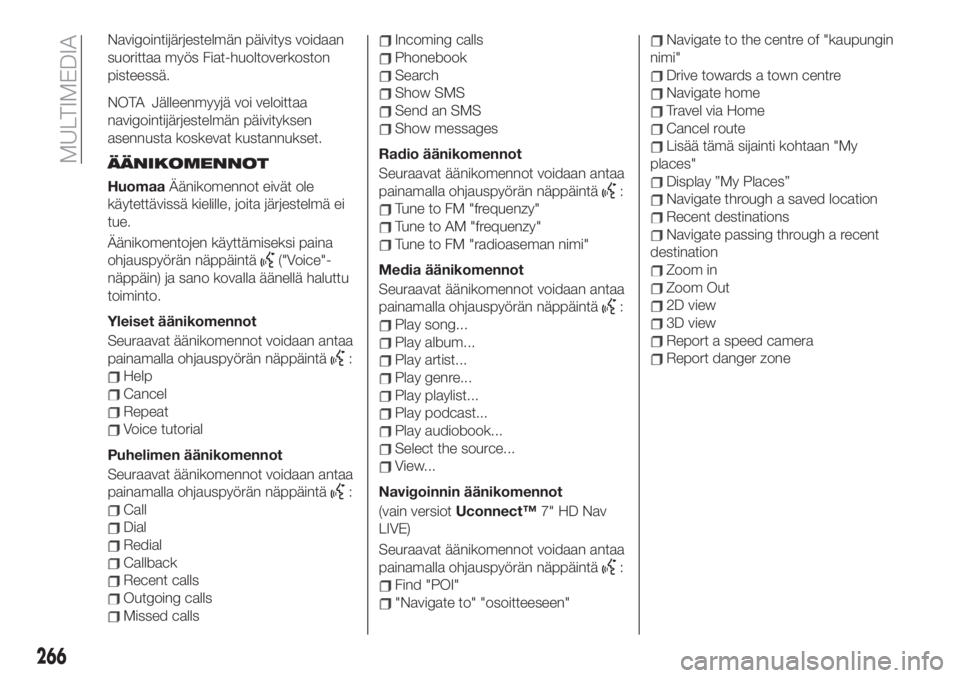
Navigointijärjestelmän päivitys voidaan
suorittaa myös Fiat-huoltoverkoston
pisteessä.
NOTA Jälleenmyyjä voi veloittaa
navigointijärjestelmän päivityksen
asennusta koskevat kustannukset.
ÄÄNIKOMENNOT
HuomaaÄänikomennot eivät ole
käytettävissä kielille, joita järjestelmä ei
tue.
Äänikomentojen käyttämiseksi paina
ohjauspyörän näppäintä
("Voice"-
näppäin) ja sano kovalla äänellä haluttu
toiminto.
Yleiset äänikomennot
Seuraavat äänikomennot voidaan antaa
painamalla ohjauspyörän näppäintä
:
Help
Cancel
Repeat
Voice tutorial
Puhelimen äänikomennot
Seuraavat äänikomennot voidaan antaa
painamalla ohjauspyörän näppäintä
:
Call
Dial
Redial
Callback
Recent calls
Outgoing calls
Missed calls
Incoming calls
Phonebook
Search
Show SMS
Send an SMS
Show messages
Radio äänikomennot
Seuraavat äänikomennot voidaan antaa
painamalla ohjauspyörän näppäintä
:
Tune to FM "frequenzy"
Tune to AM "frequenzy"
Tune to FM "radioaseman nimi"
Media äänikomennot
Seuraavat äänikomennot voidaan antaa
painamalla ohjauspyörän näppäintä
:
Play song...
Play album...
Play artist...
Play genre...
Play playlist...
Play podcast...
Play audiobook...
Select the source...
View...
Navigoinnin äänikomennot
(vain versiotUconnect™7" HD Nav
LIVE)
Seuraavat äänikomennot voidaan antaa
painamalla ohjauspyörän näppäintä
:
Find "POI"
"Navigate to" "osoitteeseen"
Navigate to the centre of "kaupungin
nimi"
Drive towards a town centre
Navigate home
Travel via Home
Cancel route
Lisää tämä sijainti kohtaan "My
places"
Display ”My Places”
Navigate through a saved location
Recent destinations
Navigate passing through a recent
destination
Zoom in
Zoom Out
2D view
3D view
Report a speed camera
Report danger zone
266
MULTIMEDIA
Page 269 of 284
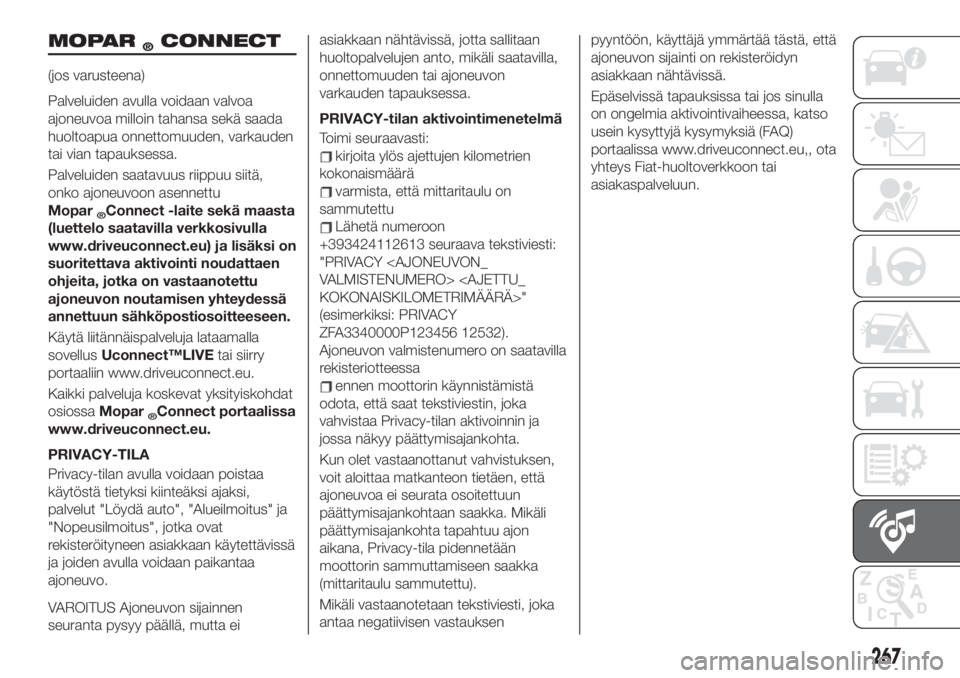
MOPAR®CONNECT
(jos varusteena)
Palveluiden avulla voidaan valvoa
ajoneuvoa milloin tahansa sekä saada
huoltoapua onnettomuuden, varkauden
tai vian tapauksessa.
Palveluiden saatavuus riippuu siitä,
onko ajoneuvoon asennettu
Mopar
®Connect -laite sekä maasta
(luettelo saatavilla verkkosivulla
www.driveuconnect.eu) ja lisäksi on
suoritettava aktivointi noudattaen
ohjeita, jotka on vastaanotettu
ajoneuvon noutamisen yhteydessä
annettuun sähköpostiosoitteeseen.
Käytä liitännäispalveluja lataamalla
sovellusUconnect™LIVEtai siirry
portaaliin www.driveuconnect.eu.
Kaikki palveluja koskevat yksityiskohdat
osiossaMopar
®Connect portaalissa
www.driveuconnect.eu.
PRIVACY-TILA
Privacy-tilan avulla voidaan poistaa
käytöstä tietyksi kiinteäksi ajaksi,
palvelut "Löydä auto", "Alueilmoitus" ja
"Nopeusilmoitus", jotka ovat
rekisteröityneen asiakkaan käytettävissä
ja joiden avulla voidaan paikantaa
ajoneuvo.
VAROITUS Ajoneuvon sijainnen
seuranta pysyy päällä, mutta eiasiakkaan nähtävissä, jotta sallitaan
huoltopalvelujen anto, mikäli saatavilla,
onnettomuuden tai ajoneuvon
varkauden tapauksessa.
PRIVACY-tilan aktivointimenetelmä
Toimi seuraavasti:
kirjoita ylös ajettujen kilometrien
kokonaismäärä
varmista, että mittaritaulu on
sammutettu
Lähetä numeroon
+393424112613 seuraava tekstiviesti:
"PRIVACY
(esimerkiksi: PRIVACY
ZFA3340000P123456 12532).
Ajoneuvon valmistenumero on saatavilla
rekisteriotteessa
ennen moottorin käynnistämistä
odota, että saat tekstiviestin, joka
vahvistaa Privacy-tilan aktivoinnin ja
jossa näkyy päättymisajankohta.
Kun olet vastaanottanut vahvistuksen,
voit aloittaa matkanteon tietäen, että
ajoneuvoa ei seurata osoitettuun
päättymisajankohtaan saakka. Mikäli
päättymisajankohta tapahtuu ajon
aikana, Privacy-tila pidennetään
moottorin sammuttamiseen saakka
(mittaritaulu sammutettu).
Mikäli vastaanotetaan tekstiviesti, joka
antaa negatiivisen vastauksenpyyntöön, käyttäjä ymmärtää tästä, että
ajoneuvon sijainti on rekisteröidyn
asiakkaan nähtävissä.
Epäselvissä tapauksissa tai jos sinulla
on ongelmia aktivointivaiheessa, katso
usein kysyttyjä kysymyksiä (FAQ)
portaalissa www.driveuconnect.eu,, ota
yhteys Fiat-huoltoverkkoon tai
asiakaspalveluun.
267
Page 270 of 284
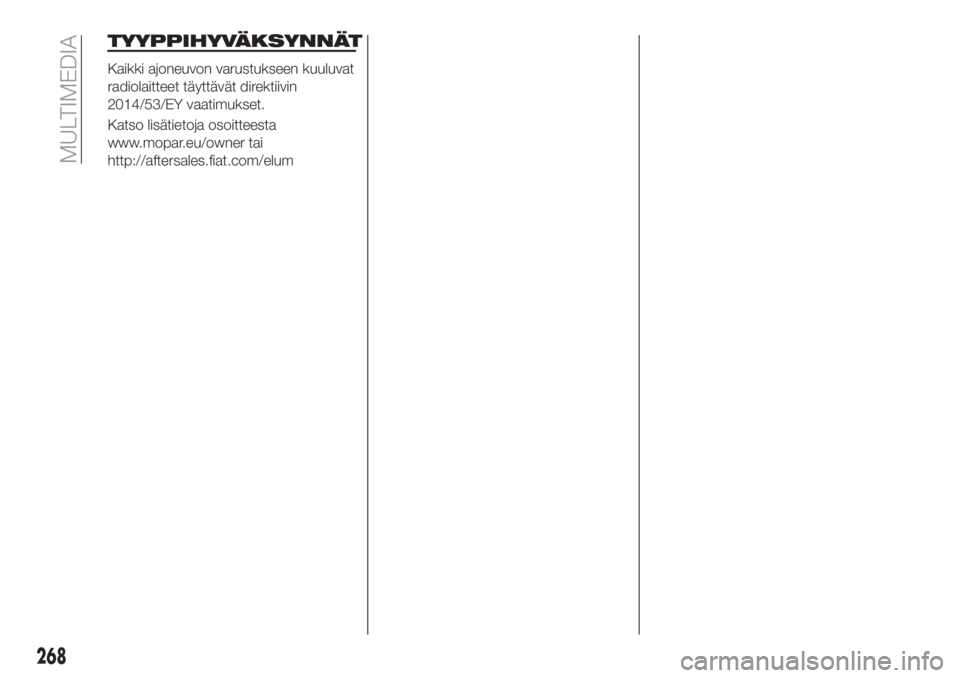
TYYPPIHYVÄKSYNNÄT
Kaikki ajoneuvon varustukseen kuuluvat
radiolaitteet täyttävät direktiivin
2014/53/EY vaatimukset.
Katso lisätietoja osoitteesta
www.mopar.eu/owner tai
http://aftersales.fiat.com/elum
268
MULTIMEDIA